Če ste strokovnjak za IT, veste, da je omogočanje Spotify Web Player v vašem brskalniku kos torte. To storite tako: 1. Odprite brskalnik in pojdite na spletno mesto Spotify. 2. Kliknite zavihek »Račun« in nato izberite »Omogoči spletni predvajalnik«. 3. Odpre se novo okno. Kliknite na gumb 'Začni'. 4. Pozvani boste, da se prijavite v svoj račun Spotify. Če ga nimate, ga lahko ustvarite brezplačno. 5. Ko se prijavite, bi morali videti vmesnik Spotify Web Player. Zdaj ga lahko začnete uporabljati! Spletni predvajalnik Spotify je odličen način za poslušanje vaše najljubše glasbe. Če ste IT strokovnjak, je omogočanje v brskalniku prava stvar. Sledite zgornjim korakom in v hipu boste pripravljeni!
Ta objava pojasnjuje kako omogočiti Spotify Web Player v vašem brskalniku . Spotify je priljubljena storitev pretakanja glasbe, ki vam omogoča poslušanje vaše najljubše glasbe ali podcastov. Ima ogromno knjižnico pesmi, po kateri lahko brskate po naslovu pesmi, naslovu albuma ali imenu izvajalca. Poiščete lahko tudi skladbe glede na vašo najljubšo glasbeno zvrst. Spotify lahko ponudi veliko, od iskanja glasbe do ustvarjanja seznamov predvajanja in dodajanja lastne glasbe v knjižnico.
površinski pro 4 pritisk peresa ne deluje

Spotify na voljo kot aplikacija za mobilne in druge naprave ter spletni predvajalnik, ki ga lahko zaženete v svojem priljubljenem brskalniku. Spletni predvajalnik Spotify je uporaben, ko uporabljate prijateljev ali službeni računalnik ali preprosto, če vam je lažje poslušati svoje najljubše pesmi z brskalnikom kot z namestitvijo glasbene aplikacije.
Kako omogočiti Spotify Web Player v vašem brskalniku
Omogočanje ali uporaba Spotify Web Player je precej preprosta. Samo ustvariti morate račun Spotify in pripravljeni ste za dostop do glasbenega kataloga, ki ga ponuja ena izmed vodilnih storitev pretakanja glasbe. Če že imate račun Spotify (brezplačen ali plačljiv), lahko uporabite podatke o registraciji za prijavo v Spotify Web Player.
Tukaj sta dva načina omogoči spletni predvajalnik Spotify v vašem brskalniku :
- Vklopite Spotify z vgrajenim predvajalnikom Opera.
- Vklopite Spotify na spletnem mestu Spotify.
Oglejmo si to podrobno.
1] Vklopite Spotify z vgrajenim predvajalnikom Opera.
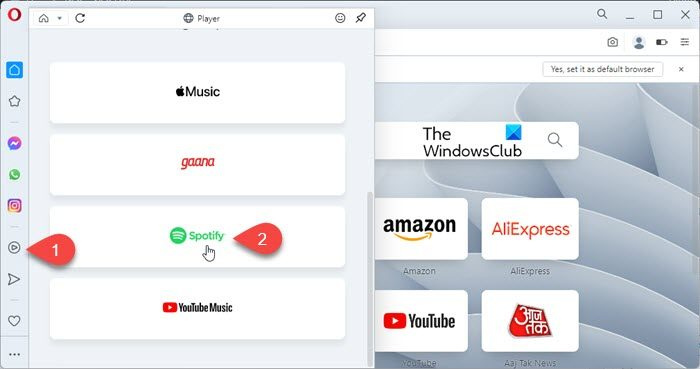
Opera je sodoben internetni brskalnik z vgrajenimi funkcijami, ki odpravljajo potrebo po dodajanju razširitev za dodatno izboljšanje izkušnje brskalnika. 'Player' je ena taka integrirana funkcija, ki jo najdete v stranski vrstici Opere. To uporabnikom Opere omogoča predvajanje glasbe in podcastov z Apple Music, Gaana, YouTube Music in Spotify. Takole lahko uporabite Opera za dostop do Spotify Web Player:
- Zaženite brskalnik Opera.
- Kliknite ikono predvajalnika v stranski vrstici na levi.
- Pomaknite se navzdol in kliknite možnost Spotify.
- Kliknite Registracija/Prijava.
- Za prijavo v Spotify uporabite poverilnice svojega računa Spotify.
- Videli boste glavni vmesnik Spotify Web Player. Začnite uporabljati Spotify v spletu.
Če uporabljate Opera kot privzeti brskalnik in imate brezplačno naročnino na Spotify, lahko Operain vgrajeni blokator oglasov pomaga blokirati oglase Spotify.
Preberite tudi: Kako si ogledati zgodovino poslušanja Spotify na namizju in spletnem mestu.
brezplačna e-poštni strežnik
2] Vklopite Spotify na spletnem mestu Spotify.
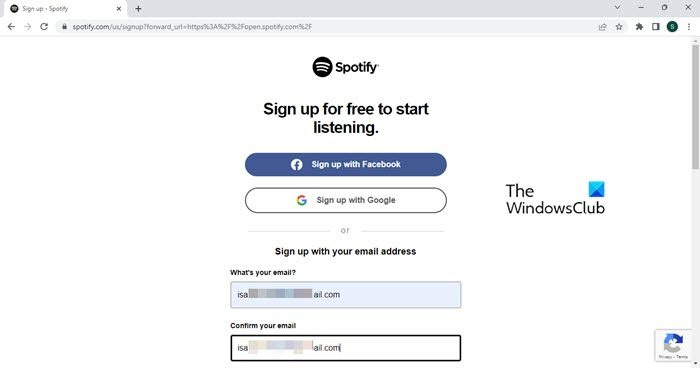
Če Opera ni vaš izbrani brskalnik, lahko še vedno omogočite spletno aplikacijo Spotify.
- Zaženite želeni brskalnik.
- Pojdi do Spletno mesto Spotify .
- Ponovite korake od 4 do 6, kot je opisano v prejšnjem razdelku.
- Uživajte v glasbi v spletni aplikaciji Spotify.
Tukaj je opisano, kako lahko v brskalniku omogočite spletni predvajalnik Spotify. Upam, da vam bo koristilo.
Kako omogočiti Spotify v brskalniku?
Spotify lahko omogočite v brskalniku tako, da odprete spletno mesto Spotify v novem zavihku brskalnika in se nato s svojimi poverilnicami prijavite v svoj račun Spotify. Če še nimate računa, ga lahko ustvarite takoj z možnostjo 'Prijava'. Za Spotify se lahko prijavite s svojim e-poštnim naslovom, telefonsko številko ali računom Google ali Facebook.
Zakaj se moj spletni predvajalnik Spotify ne odpre?
Če spletni predvajalnik Spotify ne deluje na vašem računalniku z operacijskim sistemom Windows 11/10, storitev morda začasno ni na voljo. Če se težava nadaljuje več ur, preverite združljivost brskalnika ali poskusite počistiti piškotke in predpomnilnik. Poskusite tudi odpreti Spotify v načinu zasebnega brskanja. Morda ne bo delovalo zaradi omejenega dostopa do določenih storitev v javnih omrežjih.
Preberi več: Kako obnoviti izbrisane sezname predvajanja v Spotifyju .














